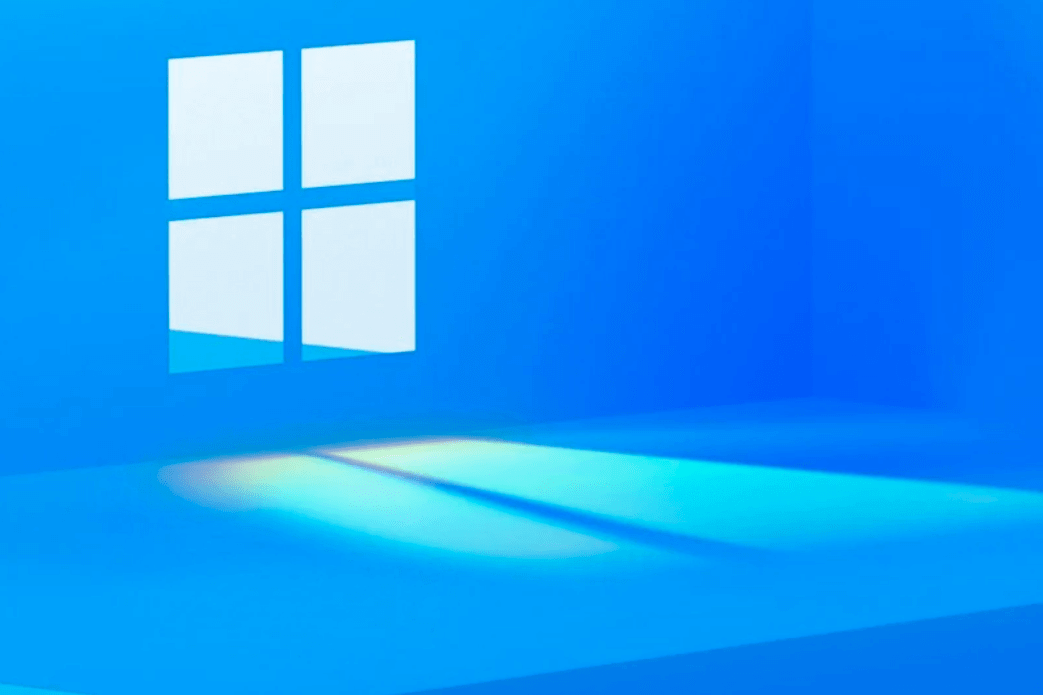Windows 11 Insider Preview Build 22563がロールアウトしました。Dev Channel向けとなります。
こんにちはWindowsInsider、本日、Windows 11Insiderプレビュービルド22563を開発チャネルにリリースします。
TL; DR
- このビルドは、ARM64PCで使用できます。
- 念のため、リリースするすべてのビルドに先週のビルドと同じ数の新機能があるわけではありません。ただし、このビルドには、タブレット向けに最適化されたタスクバーエクスペリエンス、ウィジェットのコンテンツの改善、教育におけるIT管理者向けの新しいグループポリシーなど、インサイダーがロールアウトするときに試すことができるいくつかの新機能が含まれています。
- また、このビルドには、ファイルエクスプローラーの改善、スナップアシストとALT + TABでのMicrosoftEdgeタブのサポート、絵文字14.0のサポートなど、いくつかの注目すべき変更と改善があります。
- 複雑な問題に関するフィードバックの送信に取り組む方法に関する今月のWebキャストは、ここでオンデマンドで視聴できます。
ビルド22563の新機能
タブレット向けに最適化されたタスクバー
デバイスをタブレットとしてより自信を持って快適に使用できるように特別に設計された新しいタスクバー状態を導入します。2-in-1デバイスのキーボードを切断または折りたたむと、タスクバーはこの最適化されたバージョンに自動的に移行します。この機能は、タブレットとして使用できるデバイスでのみ機能します。ラップトップやデスクトップPCでは動作しません。
このタスクバーには、折りたたみと展開の2つの状態があります。折りたたまれた状態では、タスクバーが邪魔にならず、画面スペースが広がり、タブレットを持っているときに誤ってタスクバーが呼び出されるのを防ぎます。展開された状態では、タスクバーはタッチで使いやすいように最適化されています。デバイスの下部を上下にスワイプすることで、2つの状態を簡単に切り替えることができます。
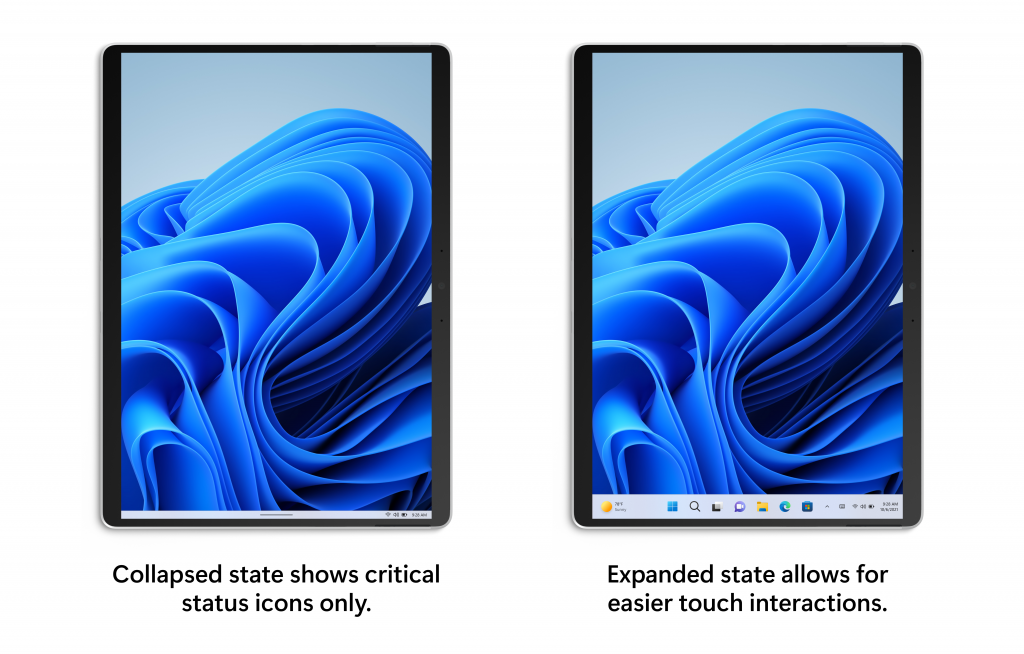
この機能がデバイスで使用できるかどうかを確認するには、[設定]> [カスタマイズ]> [タスクバー]> [タスクバーの動作]に移動します。この設定では、[デバイスをタブレットとして使用しているときにタスクバーを自動的に非表示にする]という新しい設定が表示され、デフォルトでオンに設定されています。
[この機能の展開を開始しているため、フィードバックを監視し、すべての人にプッシュする前にどのように機能するかを確認する予定であるため、まだすべてのインサイダーが利用できるわけではありません。]
フィードバック:デスクトップ環境>タスクバーのフィードバックハブ(WIN + F)にフィードバックを提出してください。この機能の一連の既知の問題については、以下の既知の問題のセクションを参照してください。
ウィジェットのコンテンツをより動的にする
ウィジェットとニュースコンテンツの両方を含む動的なブレンドフィードとしてウィジェットとニュースフィードエクスペリエンスを統合することを実験することにより、ウィジェットボードにさらに動的なコンテンツをもたらすためにウィジェットのいくつかの変更を試みています。これにより、フィードを介して新しいウィジェットやニュースコンテンツを見つけて操作しやすくなります。動的フィードを使用すると、キャンバスを自分でキュレートする負担が少なくなりますが、必要に応じて、お気に入りのウィジェットを上部に固定することもできます。
ウィジェットボードをすでにカスタマイズしている場合は、固定されたすべてのウィジェットが期待どおりの場所に配置され、既存のカスタマイズが失われることはありません。
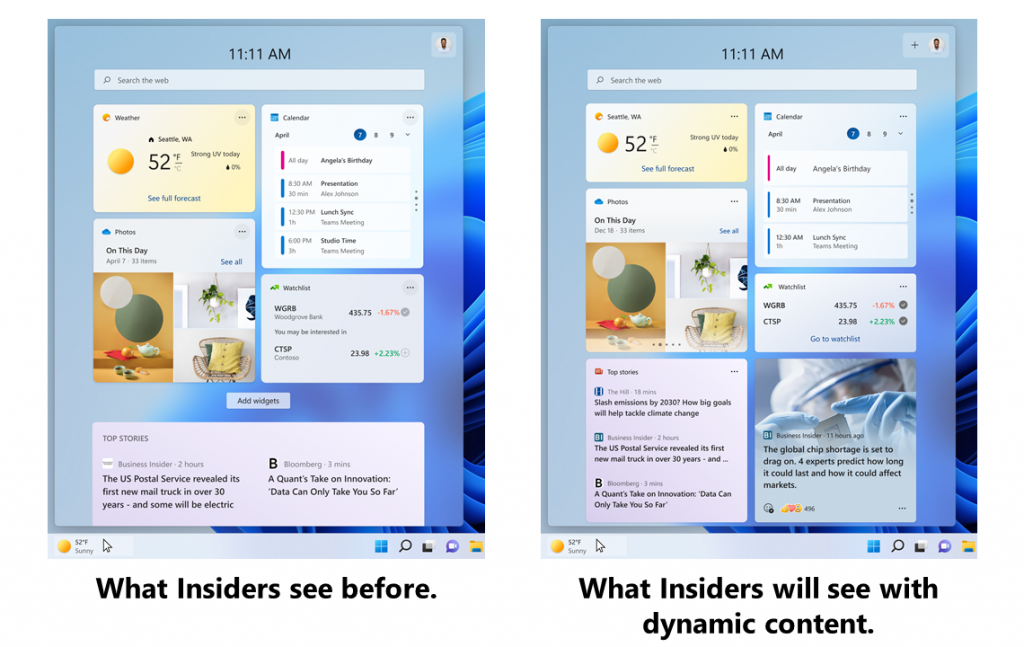
このリリースでは、ウィジェットをフィードから検出できるようにすることに重点を置いており、今後、フィードをさらにパーソナライズする予定です。
[この機能の展開を開始しているため、フィードバックを監視し、すべての人にプッシュする前にどのように機能するかを確認する予定であるため、まだすべてのインサイダーが利用できるわけではありません。]
フィードバック:フィードバックハブ(WIN + F)の[デスクトップ環境]> [ウィジェット]でフィードバックを送信するか、ウィジェットボードのプロフィール写真をクリックして、バージョン番号の上にある[フィードバックを送信]を選択してください。この機能の一連の既知の問題については、以下の既知の問題のセクションを参照してください。
WindowsUpdate通知を管理するための新しいグループポリシー
教育機関のIT管理者向けに、あなたとあなたの学生を念頭に置いて構築された新しいポリシーがあります。このビルドから、学校の日中に生徒の気を散らす可能性のあるすべてのWindowsUpdate通知を最終的にオフにすることができるようになります。ユーザーの操作が必要でデバイスが期限に達すると通知が再び表示されるため、コンプライアンスを維持しながらこの優れたエクスペリエンスを提供できますが、ほとんどのデバイスは、学生がいないときに一晩で自動的に再起動できることを願っています。
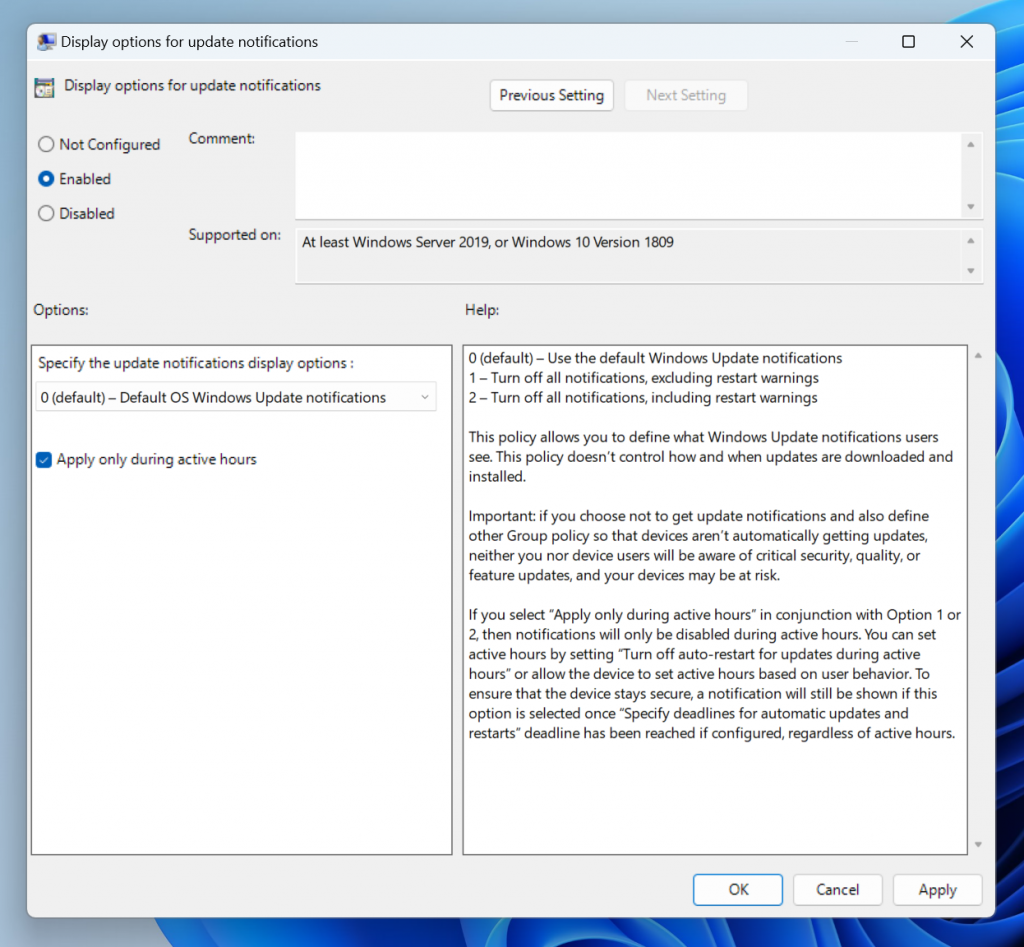
この新しいグループポリシーを取得するには、グループポリシーエディターを開き、[コンピューターの構成]> [管理用テンプレート]> [Windowsコンポーネント]> [Windows Update]> [エンドユーザーエクスペリエンスの管理]> [更新通知のオプションの表示]に移動します。
フィードバック:フィードバックハブ(WIN + F)の[インストールと更新]> [Windows Updateのダウンロード、インストール、および構成]でフィードバックを提出してください。
変更と改善
[ファイルエクスプローラー]
- クイックアクセスからの検索が拡張され、OneDrive、ダウンロード、およびインデックスに登録された場所のコンテンツが含まれるようになりました。クイックアクセスを使用して、結果をすばやく見つけます。
- ローカルに存在しないクイックアクセスのファイル(たとえば、別のOneDriveから共有されたファイル)はサムネイルを表示し、OneDrive共有で機能するようになりました。
[ウィンドウ処理]
- スナップアシストの推奨ウィンドウとしてMicrosoftEdgeタブを導入することにより、最も関連性の高いウィンドウを並べてスナップするのがさらに簡単になりました。ウィンドウがスナップされると、最新の3つのEdgeタブが(デフォルトで)提案として表示されます。[設定]> [システム]> [マルチタスク]を使用して、スナップまたはAlt + Tabキーを押したときに、MicrosoftEdgeのタブを表示するかどうかとタブの数をいつでも制御できます。
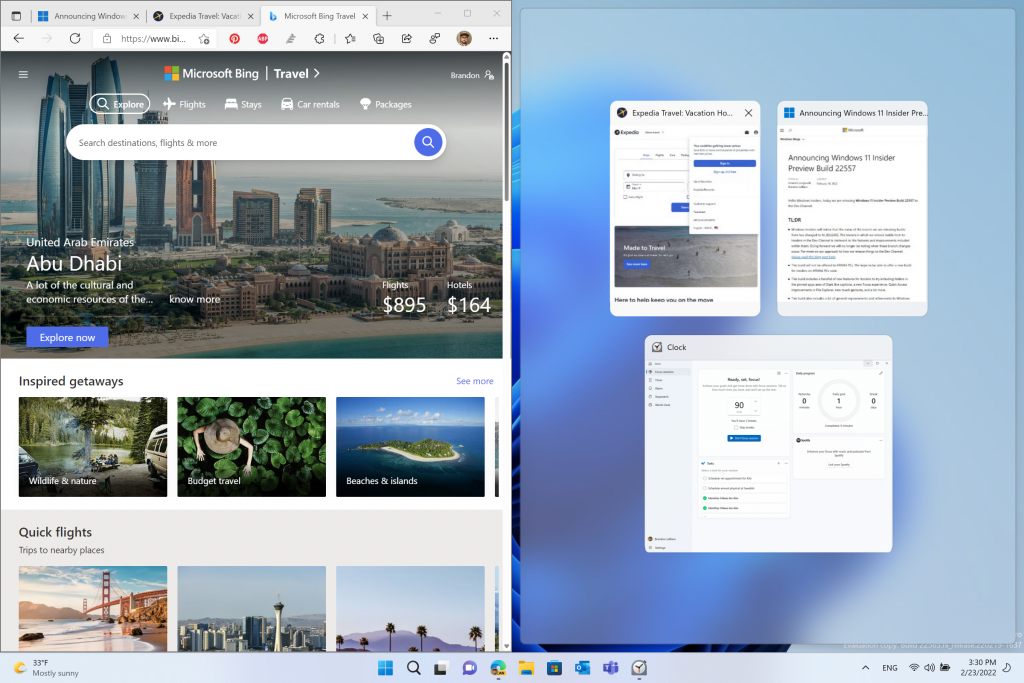
[入力]
- このビルド以降、Windows Insidersは、絵文字14.0の一部として絵文字ピッカーで37個の新しい絵文字を使用できるようになりました。新しい絵文字には、「とろける顔」、「トロール」、「サンゴ」、「豆」、「遊び場の滑り台」、「ミラーボール」などがあります。

- 手のしぐさや人の肌の色のバリエーションは、握手を含む合計112の絵文字になります。握手絵文字で両手の肌の色を選択できるようになりました。
- ビルド22557で導入された、ログイン画面の更新されたユーザー補助フライアウトが、開発チャネルのすべてのWindowsInsiderで利用できるようになりました。
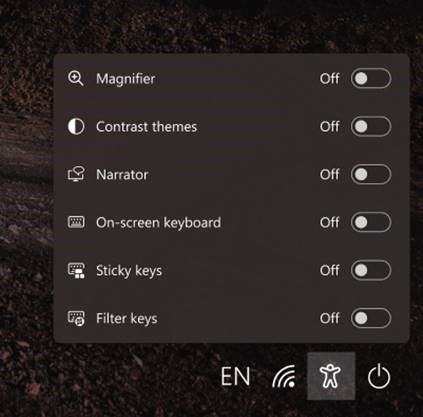
修正
[全般的]
- 誰かが非常に大きな一時フォルダを持っていた特定のケースのログインパフォーマンスが向上しました。
- explorer.exeの信頼性に影響を与えるいくつかの問題を修正しました。
- キーボードのハードウェアキーを使用するときの音量フライアウトを更新して、動作するオーディオがない場合を考慮しました。
[タスクバー]
- タスクビューを使用してデスクトップを切り替えている間、自動非表示のタスクバーは展開されたままになります。
- ファイルまたはアプリをタスクバーにドラッグすると、マウスの横にあるメッセージが更新され、ダークモードとコントラストのテーマに応答するようにサポートされているものとサポートされていないものが示されます。
- バッテリーアイコンのツールチップに関連して、フランス語(カナダ)の表示言語を使用しているユーザーに発生していた周期的なexplorer.exeのクラッシュを修正しました。
- タスクバーのミュートアイコンを更新して、ツールチップがキーボードショートカット(WIN + Alt + K)のヒントを提供するようにしました。
[タブレットに最適化されたタスクバー]
注:これらの修正は、タブレット向けに最適化されたタスクバーがデバイスで有効になっている場合にのみ表示されます。タブレット向けに最適化されたタスクバーの詳細については、上記を参照してください。このタスクバーはWindows Insiderに展開され始めており、まだすべての人が利用できるわけではありません。
- タスクバーの上部の境界線は、システムトレイ領域の直前で停止するのではなく、タスクバー全体に広がるようになりました。
- 非表示のアイコンフライアウトのボタンのスタイルは、残りのシステムトレイボタンのデザインと一致するようになりました。
- 入力方法を切り替えるとき、またはシステムトレイアイコンが追加および削除される他のシナリオ中に、タスクバーがちらつくことはなくなりました。
[スタートメニュー]
- 画面の下から上にスワイプする新しいタッチジェスチャでスタートメニューが一貫して開かない問題を修正しました。
- おすすめのアイテムが新しく追加または削除されると、それらのアイコンがアニメーション化されてフェードインおよびフェードアウトします。
- 電源メニューのスリープアイコンが誤ってベルとして表示されなくなりました。
- 電源ボタンのツールチップのアポストロフィが正しく表示されない問題を修正しました。
- スタートでフォルダーを開いたときに、フォルダー内のアプリの名前が一時的にぼやけて表示されなくなりました。
- [すべてのアプリ]リストからアプリを共有しようとしたときに発生したクラッシュを修正しました。
[ファイルエクスプローラー]
- OneDriveアイコンがファイルエクスプローラーのコマンドバーに表示されるべきときに表示されないことがある問題を修正しました。
- ダークモードでファイルエクスプローラーのタイトルバーを右クリックしたときにコンテキストメニューに表示されていたランダムな白い点を削除しました。
[入力]
- フィードバックに基づいて絵文字検索結果にいくつかの改善を加えました。たとえば、検索結果では、他のさまざまな絵文字よりも絵文字の完全な名前の一致(たとえば、バルーンを検索するときに最初にバルーン絵文字)を優先するようになりました。それらのキーワードに対して返されます。
- インサイダーが前のフライトで更新された韓国のIMEデザインを表示しない問題を修正しました。
- IME候補ウィンドウの色付けに関するいくつかの問題を修正しました。
- タッチキーボードの外観をカスタマイズした場合、アップグレード後に[設定]の[個人設定]> [テキスト入力]にアクセスしようとしたときに発生していたクラッシュを軽減しました。
- 入力方式を切り替えるときに発生する可能性があったexplorer.exeのクラッシュに対処しました。
- 入力スイッチャーを初めて起動するパフォーマンスが向上しました。
- [色の設定]で[スタートとタスクバーにアクセントカラーを表示する]を有効にしている場合、入力スイッチャーの背景色はその設定に従います。
- タッチキーボード設定オプションの入力リンク名を修正し、開いた[設定]ページと一致するようにしました。
- [設定]の[システム]> [クリップボード]で、[デバイス間で同期]オプションがグレー表示される理由が説明されました。
- 絵文字の検索結果がサポートされていない特定のシナリオを説明するために、絵文字パネルにテキストを追加しました。
[検索]
- 最近の検索フライアウトが画面に表示されなくなる可能性を減らすために、さらにいくつかの作業を行いました。
- 最近のDevChannelビルドの問題に対処しました。一部のインサイダーでは、検索が開く問題が発生しますが、ウィンドウに虫眼鏡のみが表示され、結果は表示されません。引き続き問題が発生する場合は、[デスクトップ環境]> [検索]でフィードバックを送信し、表示されている内容の詳細を確認してください。
[設定]
- [設定]のポップアップダイアログ(たとえば、オプション機能を追加するとき、またはIPアドレスを構成するとき)が中央ではなく左揃えで起動する問題に対処しました。
- RSAT:DNSサーバーツールをインストールしようとしたが実際にはインストールされなかった場合に、オプション機能にインストールされていると表示される問題に対処しました。
- PCがポートレートモードのときに、ディスプレイ設定にリフレッシュレートを変更するオプションが表示されない場合がある問題を修正しました。
- ユーザーアカウント制御の設定が[常に通知]に設定されている場合に、[アプリ]> [インストール済みアプリ]からアプリをアンインストールしようとしても、設定がクラッシュしなくなりました。
- Windows Update> Update Historyは、このビルドで機能更新の履歴を再度表示する必要があります。
- 設定がハングする可能性のあるWindowsUpdateページに関連する問題を軽減しました。
- [設定] > [システム] > [通知]のフィードバックを提供するリンクから、フィードバックハブの通知フィードバックセクションに直接移動できるようになりました。
- クイック設定フライアウトにBluetoothまたはキャストを追加できない問題を修正しました。
- クイック設定の上のメディアコントロールは、メディアを開いたときに表示され、メディアを閉じたときに非表示になります。
- ハードウェアキーを使用したときに開く音量ポップアップの番号が、クイック設定の音量番号と一致しなかった問題を修正しました。
- ログイン画面のボタンの上にあるアクセシビリティフライアウトの位置を改善しました。
- 電源を入れた後、またはPCをスリープ/休止状態から再開した後、特定のBluetoothデバイスが自動接続しないことがある問題を修正しました。
[ウィジェット]
- タスクバーを左揃えにすると、温度などの情報が表示されるようになります。
- ウィジェットの天気情報がマルチモニター設定全体で異なる情報を表示する可能性がある問題を修正しました。
[タスクマネージャー]
- 最小化された状態からタスクマネージャーを起動したときに、更新されたタスクマネージャーデザインのナビゲーションバーに黒い不具合が表示される問題に対処するために、いくつかの作業を行いました。
[ウィンドウ処理]
- 通知センターがフォーカスを維持していたために、最大化されたアプリ(およびその他のシナリオ)で最小化、最大化、および閉じるボタンを使用できなかった問題を修正しました。
- 画面上の3本の指のジェスチャを使用してタスクビューを呼び出すときに、アニメーションの滑らかさを改善するためにいくつかの作業を行いました。
- ALT +タブの一般的な信頼性が向上し、スタックする可能性のあるシナリオに対処できるようになりました。
- 最近のビルドでALT +タブ、タスクビュー、またはスナップアシストを使用したときにパフォーマンスに影響を与えていた問題に対処しました。
- アラビア語またはヘブライ語の表示言語でWindowsを使用すると、スナップグループのタイトルが正しく表示されるようになりました。
- ウィンドウを画面の上部に移動するときのスナップレイアウトの呼び出しエクスペリエンスにいくつかの改良を加えました。
- スナップアシストがアクティブなときにスナップされたウィンドウをドラッグすると、ドラッグされたウィンドウのサムネイルが含まれる問題を修正しました。
- 下矢印を使用してスナップアシストでアプリのサムネイルをナビゲートする場合、一番下の行に到達すると、今すぐ一番上に移動するはずです。
- セカンダリモニターまたはポートレートモードモニターでスナップレイアウトを使用するときに発生する可能性があった2つのクラッシュを修正しました。
- 画面の左側と右側にスナップするためのマージンを少し大きくしました。
- スタートメニューが開いているときにキーボードショートカットを使用してデスクトップを切り替えると、スタートを閉じた後にデスクトップが予期せず元に戻ることはなくなりました。
[通信網]
- [クイック設定]の[VPN]セクションにある[切断]ボタンをクリックした後、作業が進行中の場合に通信するために切断することを示すテキストを追加しました。
- IPv4ルートが指定されたマネージドVPNプロファイルが頻繁に切断される可能性がある問題を修正しました。
[ナレーター]
- ナレーターは、電源メニューまたはアカウントメニューを使用した後、[スタート]の検索ボックスにジャンプしなくなりました。
- スタートメニューの[すべてのアプリ]セクションに切り替えた後、ナレーターはアプリ情報に移動して正しく読み上げます。
- Word Onlineのナレーターは、段落間を上下に矢印を付けるときに、新しい行を正しく読み取るようになりました。
- Microsoft Wordでテーブルに入力するときに、ナレーターが読み取りを停止したり、カーソルを移動できなかったりする問題を修正しました。
- ナレーターがログイン画面のアクセシビリティフライアウトのコンテンツを読み取る方法を改善しました。
[他の]
- コントラストテーマを使用しているときに、特定のアプリのサインインウィンドウの戻るボタンが表示されない問題を修正しました。
注:アクティブな開発ブランチからのInsider Previewビルドでここに記載されているいくつかの修正は、2021年10月5日に一般提供されたWindows11のリリースバージョンのサービスアップデートに反映される可能性があります。
既知の問題点
[全般的]
- 開発チャネルでビルド22563に直接アップグレードしようとするWindows10を実行しているユーザーは、Windows Updateの「0%ダウンロード」でハングアップする可能性があります。バイパスするには、ベータチャネルに参加し、提供されているWindows 11ビルドをそこにインストールしてから、開発チャネルに切り替えてビルド22563の更新を受信してください。この問題は理解されており、今後のビルドで修正される予定です。
- Enterprise Editionでデバイスセットアップエクスペリエンス(OOBE)を実行すると、最初の試行でネットワーク追加画面がスキップされます。回避策として、ユーザーに「コンピューターに名前を付ける」オプションが表示されたら、再起動してOOBEを再起動してください。ネットワーク追加画面が期待どおりに表示されます。
- 現在、多くのユーザーには起動音が聞こえません。
[タスクバー]
- このビルドのスタートアイコンを右クリックするか、WIN + Xを押すと、explorer.exeがクラッシュする可能性があります。このメニューを使用してタスクマネージャを起動する場合は、当面はCTRL + Shift + Escを使用してください。
[タブレットに最適化されたタスクバー]
- この機能を有効にしているWindowsInsiderは、最初にキーボードを取り外すか折りたたむまで、ビルド22557で発表された画面の下部から始まる新しいタッチジェスチャを使用できません。タブレットとして使用できないラップトップなどのPCを使用していて、この機能が有効になっているインサイダーは、画面の下部から始まるタッチジェスチャを使用できなくなります。これは将来のフライトで修正される予定です。
- アプリを起動した後、または2-in-1デバイスで展開されたタスクバーの外側をタップした後、タスクバーが常に自動的に折りたたまれるわけではありません。
- OSの一部の領域では、2-in-1デバイスで展開されたタスクバーの高さがまだ追跡されていないため、ウィジェットがタスクバーと重なっているなど、コンポーネントが重なっている場合があります。
- トランジションアニメーションは、2-in-1デバイスで展開されたタスクバーと折りたたまれたタスクバーの間を移動するように調整されています。
[ファイルエクスプローラー]
- 提案を入力してクリックすると、ファイルエクスプローラーの検索ボックスが機能しない場合があります。
- OneDriveストレージを表示するフライアウトのアイコンのサイズ、視覚的なバグ、テキストのクリッピングに関する問題の修正に取り組んでいます。
[ウィジェット]
- フィードからピン留めするときに、ピン留めされたウィジェットが他のピン留めされたウィジェットの下ではなく上部に配置されることがあります。これが発生した場合、これは30分以内に自動修正され、最近固定されたウィジェットが予想されるデフォルトの場所に移動します。または、ウィジェットボードからサインアウトして、すぐに再度サインインすると問題が修正されます。
- ウィジェットボードでウィジェットを再配置した後、一部のユーザーは、固定されたセクションのウィジェットが正しくレンダリングされないという問題が発生します。これが発生した場合は、ウィジェットボードからサインアウトし、すぐに再度サインインすると、問題が修正されます。
[集中]
- タスクバーのアイコンとツールチップがフォーカスの状態と一致しない場合があります。
- Clockアプリは、アプリ内でフォーカスセッションを構成するときに、Windowsフォーカスの状態をまだ更新していません。これは、将来のアプリのアップデートで対処される予定です。
[ライブキャプション]
- フルスクリーンの特定のアプリ(ビデオプレーヤーなど)では、ライブキャプションが表示されません。
- 画面の上部近くに配置され、ライブキャプションが実行される前に閉じられた特定のアプリは、上部に配置されたライブキャプションウィンドウの後ろで再起動します。アプリにフォーカスがあるときにシステムメニュー(ALT +スペースバー)を使用して、アプリのウィンドウをさらに下に移動します。
- ライブキャプションが上部に配置されている間は、最大化されたアプリ(タイトルバーウィンドウ管理ボタンなど)の最上部にタッチでアクセスすることはできません。
[タスクマネージャー]
- 一部の子プロセスで効率モードアイコンが欠落していることを認識しています。
- 一部の設定オプションは保持されません。
- アイコンのサイズ、視覚的なバグに関する問題の修正に取り組んでいます。ほとんどの場合、回避策は、タスクマネージャーのサイズを変更するか、[設定]> [ディスプレイ]> [ディスプレイの解像度]から解像度設定を下げることです。
開発者向け
最新のWindowsInsider SDKは、 aka.ms / windowsinsidersdkからダウンロードできます。
SDKNuGetパッケージもNuGetギャラリーで飛行しています| 以下を含むWindowsSDK:
- ms / windowsinsidersdkで説明されている.NETアプリで使用する.NETTFMパッケージ
- アーキテクチャごとのWin32ヘッダーおよびライブラリ用のC ++パッケージ
- MakeAppx.exe 、MakePri.exe、SignTool.exeなどのツールが必要な場合のBuildToolsパッケージ
これらのNuGetパッケージは、SDKへのよりきめ細かいアクセスを提供し、CI / CDパイプラインとの統合を強化します。
開発チャネルについて[更新!]
Dev Channelは、 さまざまな概念を試し、フィードバックを得るときにリリースされない可能性のある機能と経験を備えた、エンジニアからの長いリードワークを表すビルドを受け取ります。Dev Channelにリリースするビルドは、Windowsの特定のリリースと一致していると見なされるべきではなく、含まれている機能は、時間の経過とともに変更されたり、削除されたり、Insiderビルドで置き換えられたり、Windows以外にリリースされたりすることはありません。一般顧客へのインサイダー。詳細については、このブログ投稿を読んで、Dev Channelを使用して新しいアイデアをインキュベートし、長いリードアイテムに取り組み、個々の機能の状態を制御する方法について説明してください。
これらは常に安定したビルドであるとは限りません。また、主要なアクティビティをブロックしたり、回避策が必要な問題が発生する場合があります。フライトごとにこれらの問題の多くを文書化するため、ブログ投稿に記載されている既知の問題を必ずお読みください。
ビルド数は、ベータおよびリリースプレビューチャネルのWindows11プレビュービルドよりも開発チャネルの方が高くなっています。現在リリースされているバージョンのWindows11にクリーンインストールを戻さずに、開発チャネルからベータチャネルまたはリリースプレビューチャネルに切り替えることはできません。
デスクトップの右下隅に表示されるデスクトップ透かしは、これらのプレリリースビルドでは正常です。
重要なインサイダーリンク
- Windows 11の作り方を知りたいですか?Inside Windows 11のWebサイトをチェックして、エンジニアリング、設計、研究のメーカーに会い、この旅を通して彼らの洞察と独自の視点を共有してください。
- Windows InsiderProgramのドキュメントはこちらで確認できます。
- どのビルドがどのインサイダーチャネルにあるかを完全に確認するには、 FlightHubをチェックしてください。